Nu när hela iPhone 14-serien är tillgänglig kör alla dessa enheter iOS 16 ur förpackningen. Med iOS 16 finns det en hel del nya funktioner, som den helt omgjorda låsskärmen, tillsammans med möjligheten att redigera eller ta bort meddelanden och mycket mer. För att kunna anpassa din iPhones låsskärm, introducerade Apple också en ny funktion som heter Live Activities. Och även om detta inte var tillgängligt med lanseringen av iOS 16, verkar det som om det kommer när Apple släpper iOS 16.1.
Relaterad läsning
- Vilka funktioner i iOS 16 och iPadOS 16 inte kommer i höst
- Vad är nytt med genvägar i iOS 16 och iPadOS 16?
- iOS 16 Tips och tricks: Den definitiva listan
- Bästa iPhone väderappar för iOS 16
- iOS 16: Vad är fokusscheman och hur kan du använda dem?
Vad är liveaktiviteter?
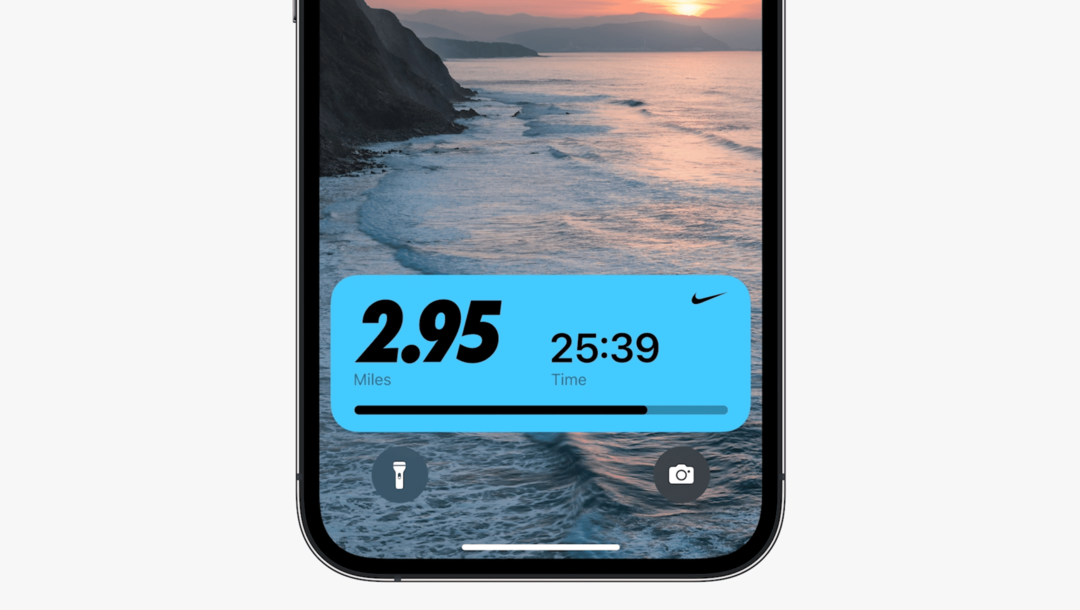
Medan Apple verkligen svängde efter stängslen med sitt överarbetade låsskärmsgränssnitt, stannade företaget inte där. iOS 16 introducerar några efterlängtade ändringar av hur aviseringar kan ses, vilket delvis utökar de mindre ändringarna med iOS 15. En funktion som typ flugit under radarn kallas Live Activities.
Under WWDC '22 keynote visades den här funktionen upp och kommer att ge liveuppdateringar för dina olika appar. Dessa inkluderar att se uppdaterad information om resultatet för en basebollmatch, eller hur långt borta din Uber är från att hämta dig. Apple introducerade också ett separat Live Activities API för utvecklare att dra nytta av.
Hur man aktiverar liveaktiviteter
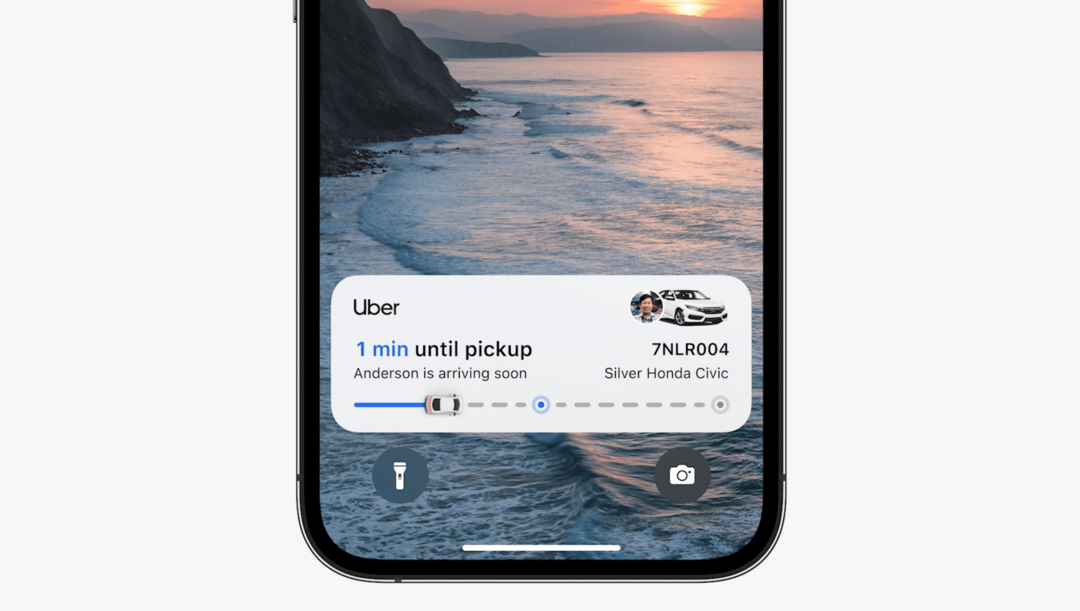
Till skillnad från många av de andra funktionerna som du kommer att njuta av med din iPhone på iOS 16, är Live Activities en av få funktioner som inte är aktiverade som standard. I huvudsak betyder detta att om du vill provköra och använda den, måste du aktivera Live Activities manuellt på din iPhone. Så här kan du göra det, men bara som en påminnelse måste din iPhone uppdateras till iOS 16.1. Annars visas inte växeln för Liveaktiviteter.
- Öppna inställningar app på din iPhone med iOS 16.1 eller senare.
- Rulla ned och tryck på Face ID och lösenord.
- Scrolla ner igen tills du kommer till Tillåt åtkomst när den är låst sektion.
- Tryck på reglaget bredvid Liveaktiviteter till På placera.
- Avsluta appen Inställningar.
Aktivera liveaktiviteter för specifika appar

Visserligen finns det inte särskilt många applikationer som redan stöder Live Activities, men detta förväntas förändras under de kommande månaderna. Och medan vissa applikationer stöder Live Activities så snart de har installerats, kanske du vill aktivera Live Activities för vissa appar.
Vi vet redan att Apples egen Apple TV-app stöder liveaktiviteter, särskilt när det gäller att hålla reda på sportresultat. Men det finns några steg som du måste ta för att dra full nytta av vad Live Activities har att erbjuda. Så här kan du aktivera liveaktiviteter och följa dina favoritidrottslag direkt från låsskärmen.
- Öppna inställningar app på din iPhone.
- Följ stegen ovan för att se till att Live Activities är aktiverat.
- Från huvuddelen av appen Inställningar bläddrar du ned och trycker på TV.
- Under Tillåt TV åtkomst trycker du på reglaget bredvid Liveaktiviteter till På placera.
- Stäng appen Inställningar.
- Öppna Apple TV-appen på din iPhone.
- Leta reda på spelet som du vill uppdateras för.
- Tryck på Följ knapp.
När allt har ställts in på rätt sätt kommer du att se ett meddelande på din låsskärm efter att spelet startar. Vi är inte exakt säkra på hur tredjepartsapputvecklare kommer att implementera Live Activities. Vi vet inte heller om funktionen kommer att vara aktiverad som standard, eller om den kommer att behöva aktiveras från fall till fall. Vad vi vet är att detta verkligen kan förändra hur vi interagerar med och använder våra iPhones.
Andrew är en frilansskribent baserad på USA: s östkust.
Han har skrivit för en mängd olika webbplatser genom åren, inklusive iMore, Android Central, Phandroid och några andra. Nu tillbringar han dagarna med att arbeta för ett VVS-företag, medan han ser ut som frilansskribent på natten.